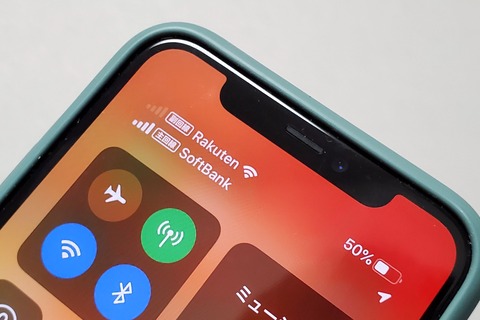|
| shimajiro@mobiler |
既報通り、いよいよ楽天モバイルが自社回線を構築して移動体通信事業者(MNO)として提供する携帯電話サービス(以下、携帯キャリアサービス)を正式に2020年4月8日(水)より開始する。
現在、そんな楽天モバイルの携帯キャリアサービスを「無料サポータープログラム」にて利用しているのだが、無料サポータープログラムで提供されている楽天モバイルのeSIMを「iPhone」シリーズで利用できたのでその方法を紹介する。
なお、楽天モバイルのeSIMは独自スマートフォン(スマホ)「Rakuten Mini」のみに提供されており、購入時に店舗で発行されたもののみとなっているが、正式サービスでは申込時に物理カードのnanoSIMカード(4FF)のほか、eSIMも選べるようになっている。
また楽天モバイルのeSIMは対応製品がRakuten Miniのみとされているため、当然ながら公式にiPhoneで使えるとアナウンスがされているわけではないので、動作保証の対象外になる点は注意して欲しい。

楽天モバイルのeSIM対応スマホ「Rakuten Mini」
Rakuten Miniに登録されているeSIMをiPhoneで使うための手続きは以下の通り。前提としてiPhoneはSIMロック解除をしておくか、SIMフリー版の必要がある。
【Rakuten MiniからeSIMを移行する手順】
(1)Rakuten Mini上の「my 楽天モバイル」で「SIMカード交換」から「再設定手続」を行う
(2)eSIMをインストールするiPhone以外の製品でWebブラウザーにて「my 楽天モバイル」にログインする
(3)eSIMを登録するiPhoneでQRコードを読み込みしてeSIMをインストールする
・Rakuten Miniにて「my 楽天モバイル」から「契約プラン表示」→「各種手続き」を選ぶ


・「SIMカード交換」から「再発行」を申請する


・申込内容を確認して「確定する」を選択して申請完了(手数料は無料)


上記の手順でRakuten Mini上のeSIMをアンインストールすると、別のデバイスにeSIMをインストールする方法がメールで案内される。
eSIMのインストール方法は、eSIMをインストールする製品以外のディスプレイにeSIMをインストールするためのQRコードを表示させて、eSIMをインストールする製品(ここでは「iPhone 11 Pro」を利用)からeSIMをインストールする。
・iPhone 11 Proに楽天モバイルのeSIMをインストールする

・iPhone 11 Proにて「モバイル通信プランを追加」からQRコード読み込んで楽天モバイルのeSIMをインストールする


上記の手順でiPhone 11 ProにeSIMをインストールできる。ただし、iPhone 11 ProにeSIMをインストールしただけではデータ通信が利用できず、iPhone上で楽天モバイルのeSIMのVoLTEを有効にする必要があった。
・iPhone 11 Pro上でeSIMのVoLTEを有効にする


・iPhone 11 Proで楽天モバイルのeSIMが利用可能に

現時点では楽天モバイル側の制限によってiPhoneでeSIMで使えない……ということはない模様。データ通信だけでなく、音声通話やテザリング(インターネット共有)についても利用できた。
ただし、冒頭でも紹介した通り、楽天モバイルのeSIM対応機種はRakuten Miniのみで、eSIM対応のiPhoneは正式サポートされているわけではないので、eSIM搭載iPhoneに楽天モバイルのeSIMをインストールしての利用は自己責任となる。
なお、楽天モバイルでは携帯キャリアサービスの開始に伴うキャンペーンとして300万人を対象に契約から1年間の間は月額基本料(税抜2,980円)を無料にするキャンペーンを開催中なので、eSIM対応iPhoneを持っている人はサブ回線用に申し込みするのも良いかもしれない。